5 formas sencillas de incrustar videos de YouTube en WordPress
Publicado: 2022-06-25Agregar videos a su sitio de WordPress es uno de los métodos más efectivos para promocionar su blog.
Si ha estado buscando una manera simple de hacerlo, aquí es donde puede encontrar la solución. Este artículo revelará 5 formas sencillas de incrustar videos de YouTube en WordPress.
Pero primero, averigüemos las razones por las que debería incrustar videos en lugar de subirlos a la biblioteca de medios de WordPress.
- ¿Por qué debería incrustar videos de YouTube en WordPress?
- #1 Incrustar video de YouTube en WordPress usando el editor clásico
- #2 Incrustar video de YouTube en WordPress usando Block Editor
- #3 Incrustar video de YouTube en WordPress usando Page Builder
- #4 Incrustar video de YouTube en los widgets de la barra lateral de WordPress
- #5 Incrustar videos de YouTube en WordPress usando complementos
¿Por qué debería incrustar videos de YouTube en WordPress?
Antes de buscar la respuesta a esta pregunta, aclaremos las diferencias entre cargar e incrustar videos.
| Subiendo videos | Vídeos incrustados | |
| Naturaleza | Agregue videos directamente a su sitio | Enlaza videos de otros sitios a tu sitio |
| Ubicación de almacenamiento | Tu biblioteca multimedia de WordPress | Sitios de terceros |
Cargar videos significa que agrega videos a su sitio cargándolos directamente a la biblioteca de medios de WordPress.
Incrustar videos, por otro lado, significa que carga videos en un sitio de terceros como YouTube y luego los vincula a las publicaciones de su blog.
Recomendamos encarecidamente este último ya que ofrece numerosos beneficios:
Fácil de compartir: al cargar videos en WordPress, se mezclarán con otros tipos de archivos multimedia, como imágenes, PDF, etc. Es mucho más difícil administrar y organizar sus videos que obtener los beneficios de YouTube. Dado que YouTube está diseñado para compartir videos, puede seleccionar fácilmente los suyos y compartirlos simplemente pegando sus URL en su sitio.
Ahorro de ancho de banda: los videos subidos en WordPress le cuestan ancho de banda. Cuanto más grande es el video, más espacio ocupa. Si carga varios videos, es probable que consuma el ancho de banda rápidamente. Los tiempos de carga de su sitio también podrían ralentizarse severamente cuando muchos visitantes intentan ver su video.
Además, si permite que los usuarios incrusten sus videos en sus sitios web, el ancho de banda se multiplica cada vez que se ve el video allí. Hacer uso del alojamiento de videos de terceros lo liberará de este problema.
Optimización de motores de búsqueda (SEO): al ahorrar ancho de banda, la velocidad de su sitio de WordPress mejorará significativamente, lo que dará como resultado una mayor clasificación de SEO y tráfico del sitio web.
Optimización de la calidad del video: cuando inserta un video de YouTube en WordPress, los espectadores pueden elegir si ver su video en HD o en resoluciones más bajas. Además, YouTube detecta automáticamente la conexión a Internet de los usuarios para recomendar la calidad de vídeo más adecuada. De esa manera, puede garantizar una mejor experiencia de usuario para su sitio.
#1 Incrustar video de YouTube en WordPress usando el editor clásico
Siga la guía a continuación para incrustar videos de YouTube en WordPress usando el editor incorporado:
- Vaya a YouTube y busque el video deseado.
- Copie su URL en la barra del navegador.
- En su tablero de WordPress, vaya a Páginas o Publicaciones .
- Elija una página o publicación a la que desee agregar el video.
- Simplemente pegue la dirección URL en el lugar donde desea mostrarla en su contenido.
- Seleccione Actualizar para finalizar.
Si desea configurar su video para que comience en un momento determinado, llévelo a cabo de la misma manera. La única diferencia es cómo se copia la URL:
- Haga clic en el botón Compartir debajo del video.
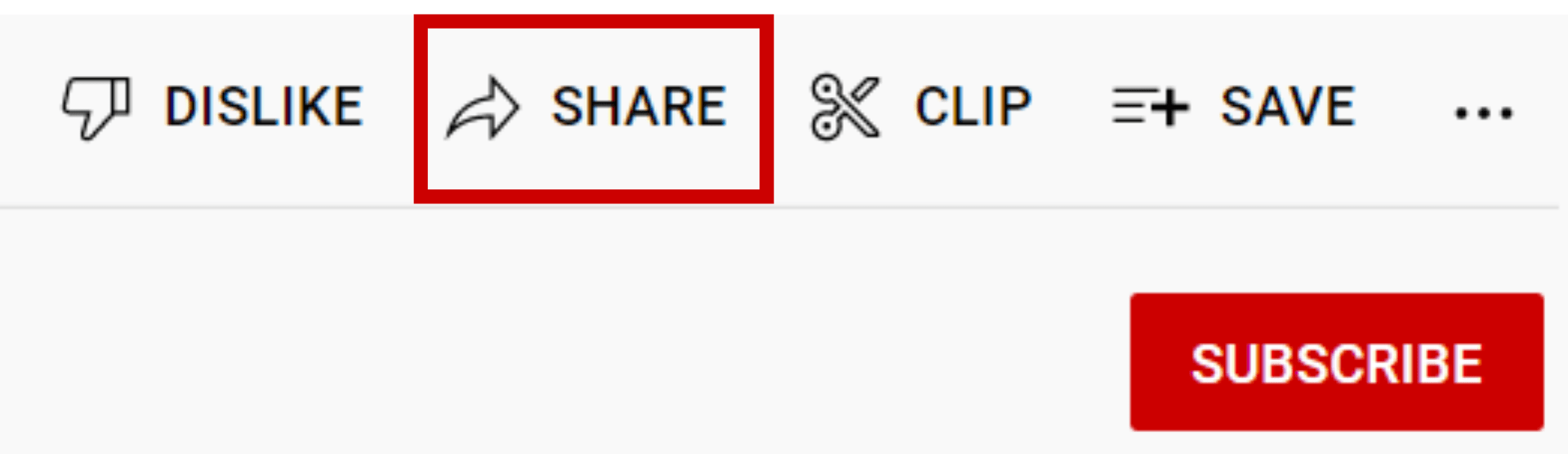
2. Marque la casilla Comenzar a las y elija la hora a la que desea que comience su video.
3. Pulse el botón Copiar .
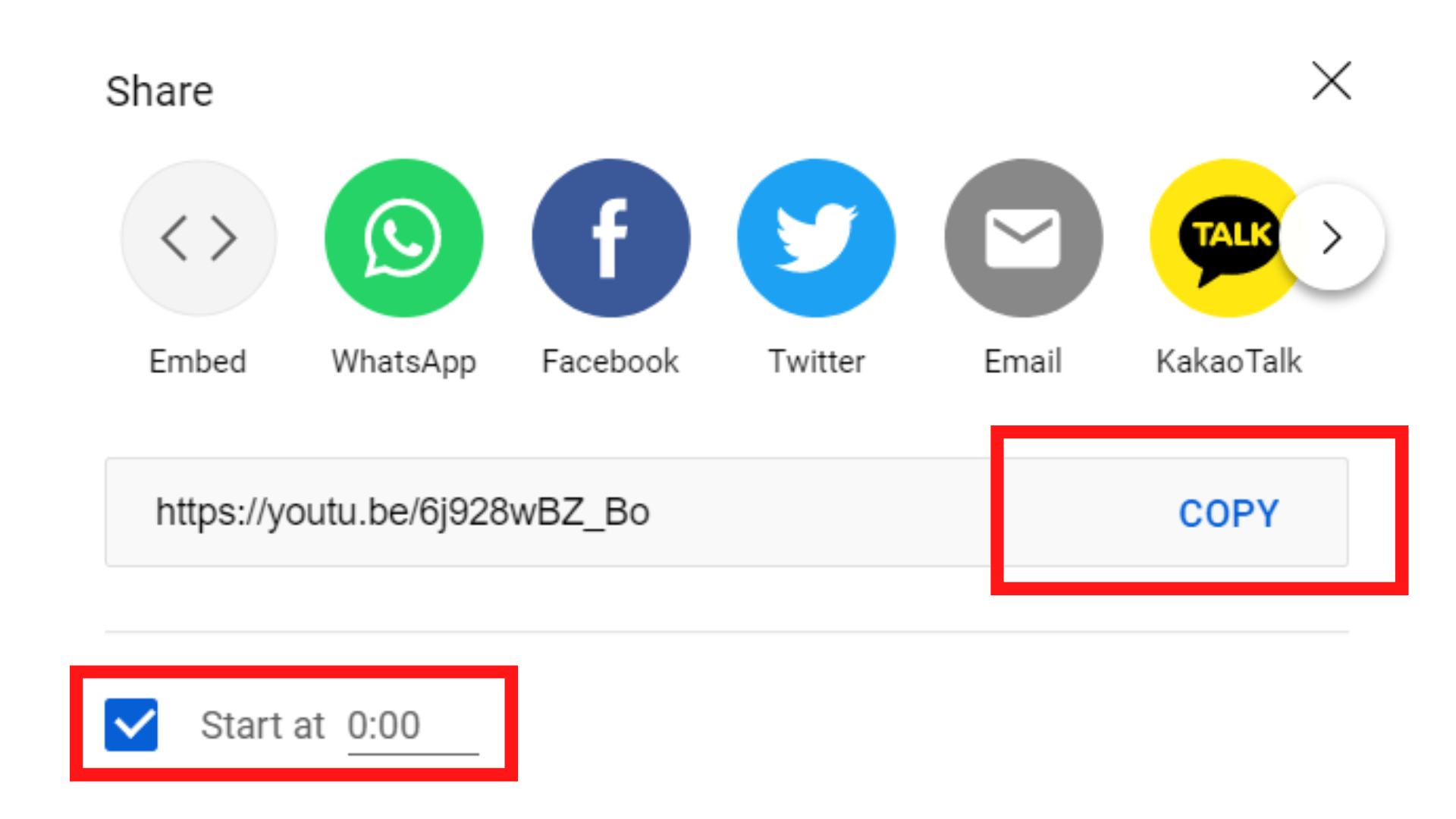
En caso de que necesite opciones más avanzadas, por ejemplo, cambiar el tamaño de visualización de su video, esta es la ruta:
- Elija la opción Compartir debajo del video y seleccione Incrustar .
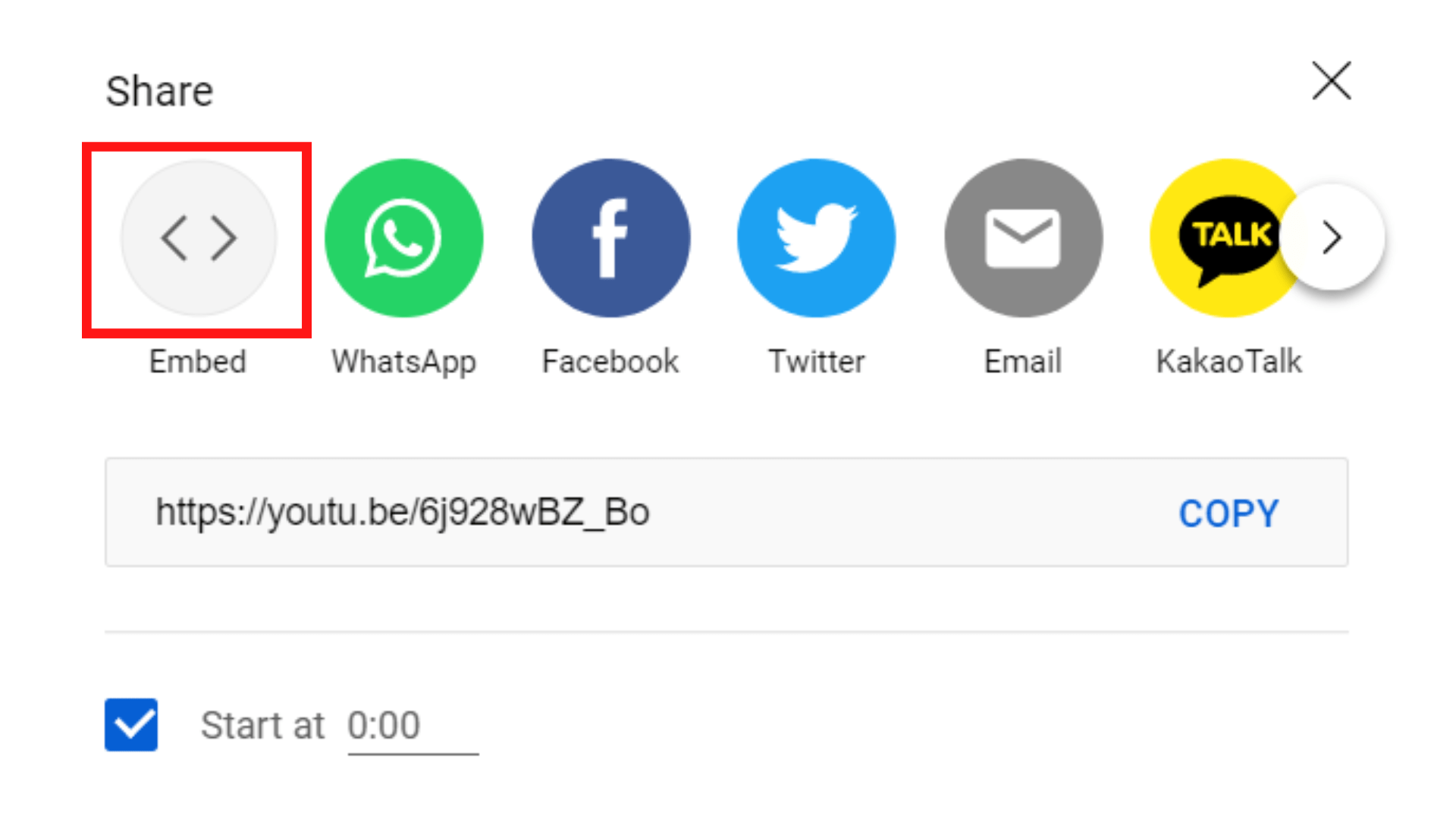
2. Copie el código HTML.
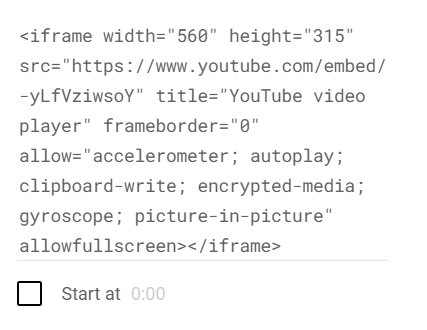
3. Péguelo en el modo de edición de texto de su contenido.

4. Modifique el ancho y la altura del video y presione el botón Actualizar .
#2 Incrustar video de YouTube en WordPress usando Block Editor
Siga estos pasos para incrustar videos de YouTube en WordPress usando el editor de bloques de Gutenberg:
- Dirígete a tu página o publicación.
- Presione el botón + en la esquina superior izquierda de su página para agregar un bloque de Gutenberg.
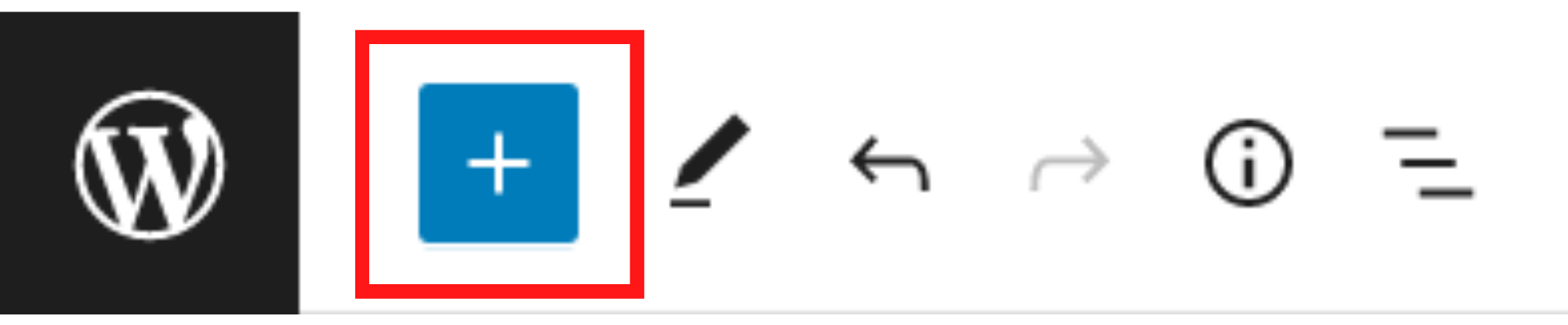

3. Busque el bloque de YouTube , luego arrástrelo y suéltelo en la ubicación deseada en su página o publicación.
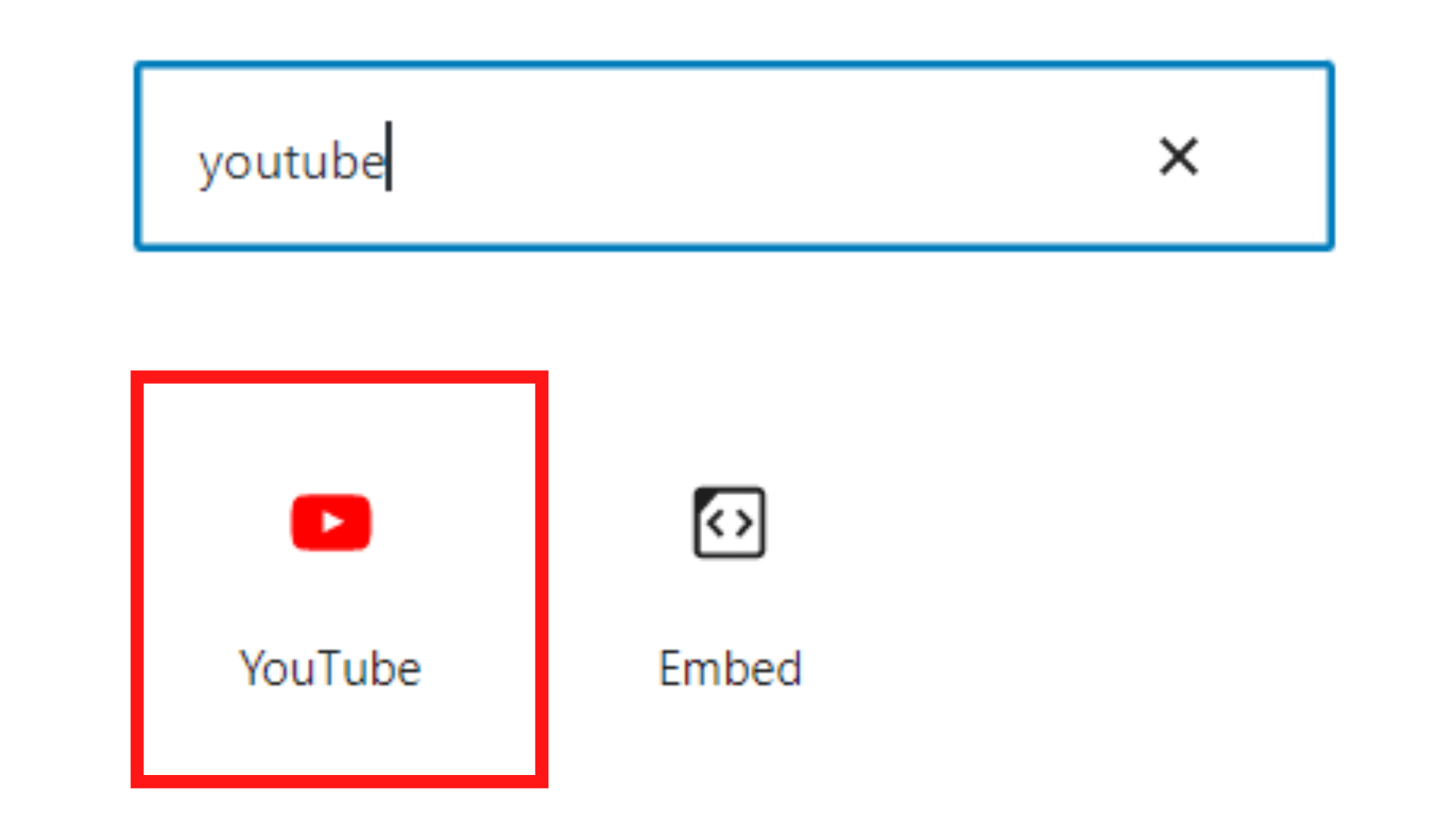
4. Copie y pegue la URL de su video en el bloque y haga clic en Insertar . Para establecer una hora de inicio específica para el video, siga las instrucciones sobre cómo copiar su URL mencionadas anteriormente.
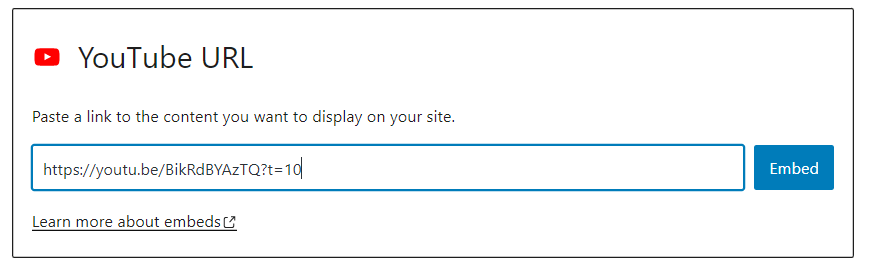
Tenga en cuenta que el bloque de YouTube solo le permite insertar la URL del video. Para agregar y editar el iFrame del video, debe hacerlo en el bloque HTML personalizado .
- Busque el bloque HTML personalizado , luego arrástrelo y suéltelo en la ubicación deseada en su página o publicación.
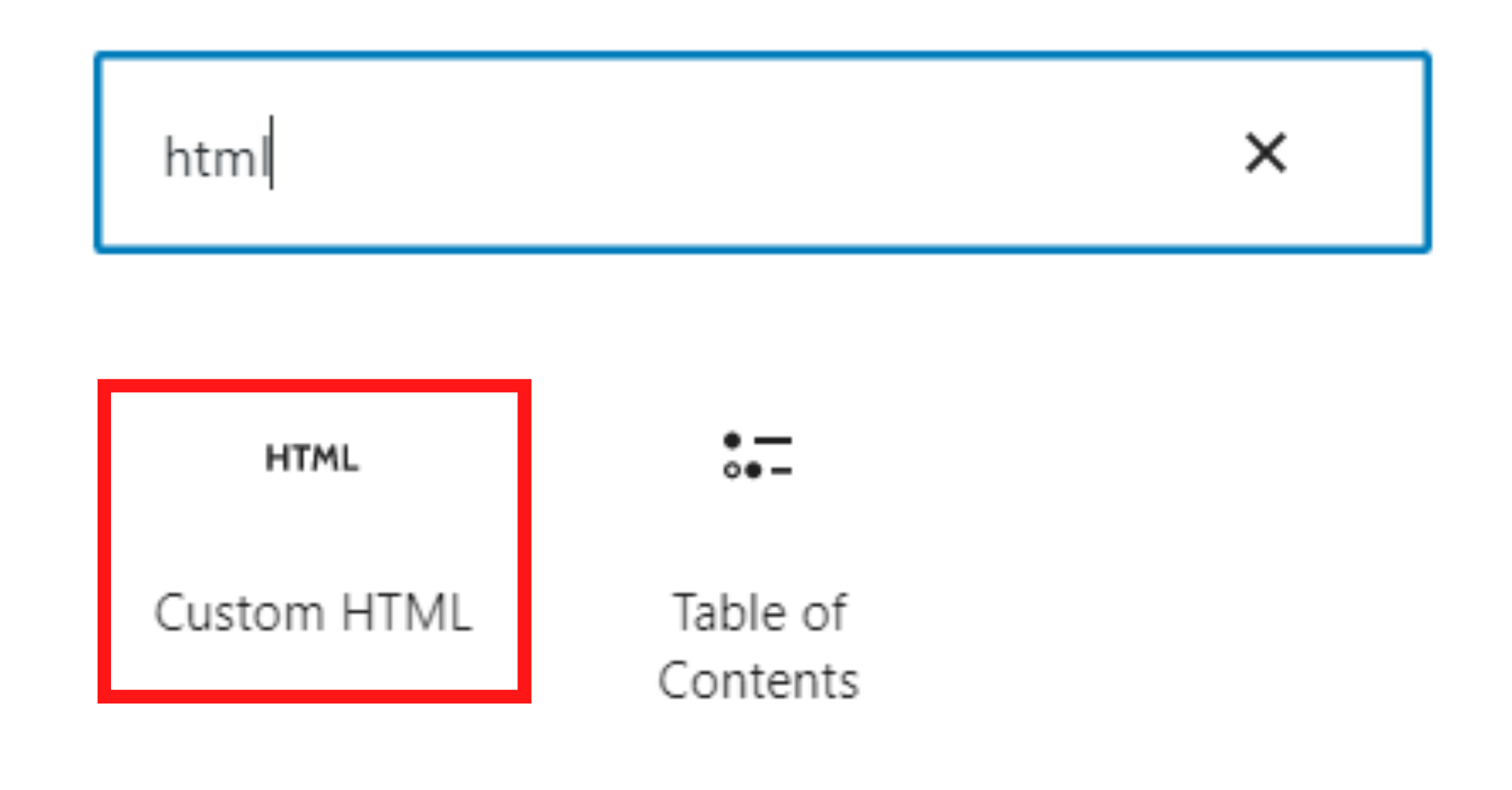
2. Copie y pegue el código HTML de su video en el bloque. Le mostramos cómo copiar HTML en el método 1.
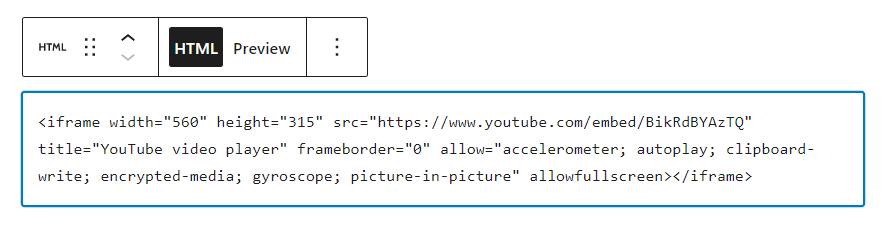
3. Edite el código HTML según sus preferencias y presione el botón Actualizar .
#3 Incrustar video de YouTube en WordPress usando Page Builder
En esta sección, veremos cómo incrustar videos de YouTube en WordPress utilizando el creador de páginas más fácil de usar, Elementor.
Elementor le ofrece dos formas diferentes de agregar un video. Una es usar el bloque Video . La otra es usar el bloque Editor de texto .
Para aprovechar el bloque de video :
- Navega a tu página o publicación.
- Haga clic en el botón Editar con Elementor en la parte superior de esa página o publicación.

3. Busque el bloque de video y arrástrelo y suéltelo en el lugar deseado.
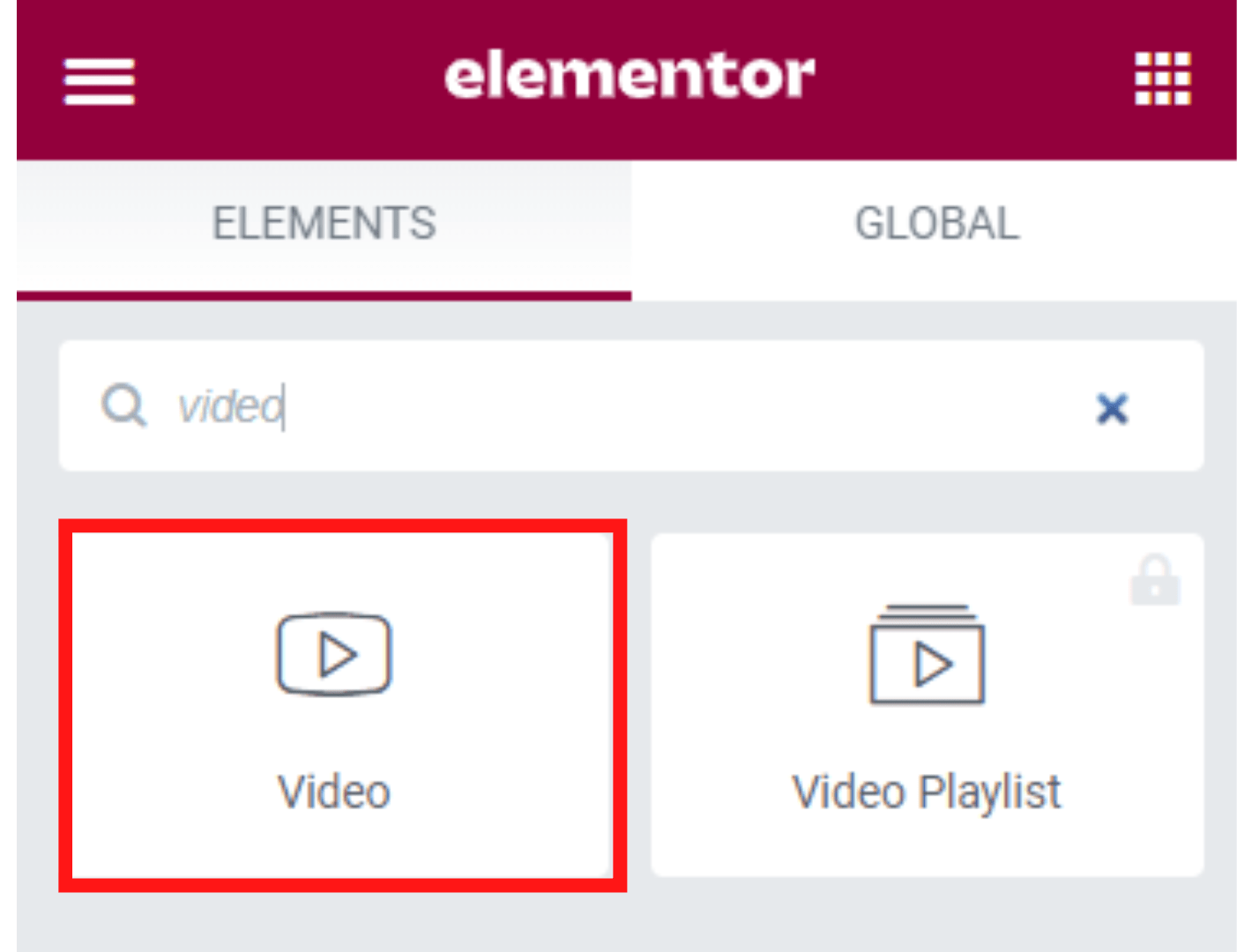
4. En la pantalla Editar menú , copie y pegue la URL del video en la sección Enlace . También puede determinar la hora de inicio y la hora de finalización de su video junto con otras configuraciones si es necesario.
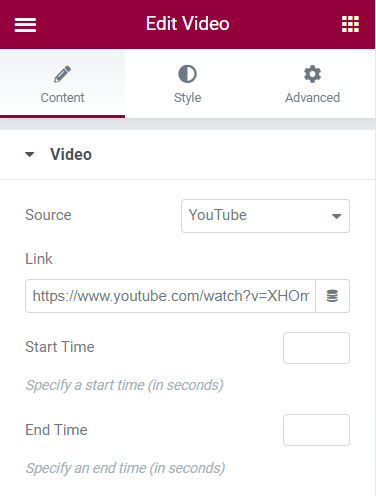
5. Presione el botón Actualizar una vez que haya terminado.
Para hacer uso del bloque de texto :
- Después de seleccionar Editar con Elementor , busque el bloque Editor de texto , luego arrástrelo y suéltelo en el área de contenido.
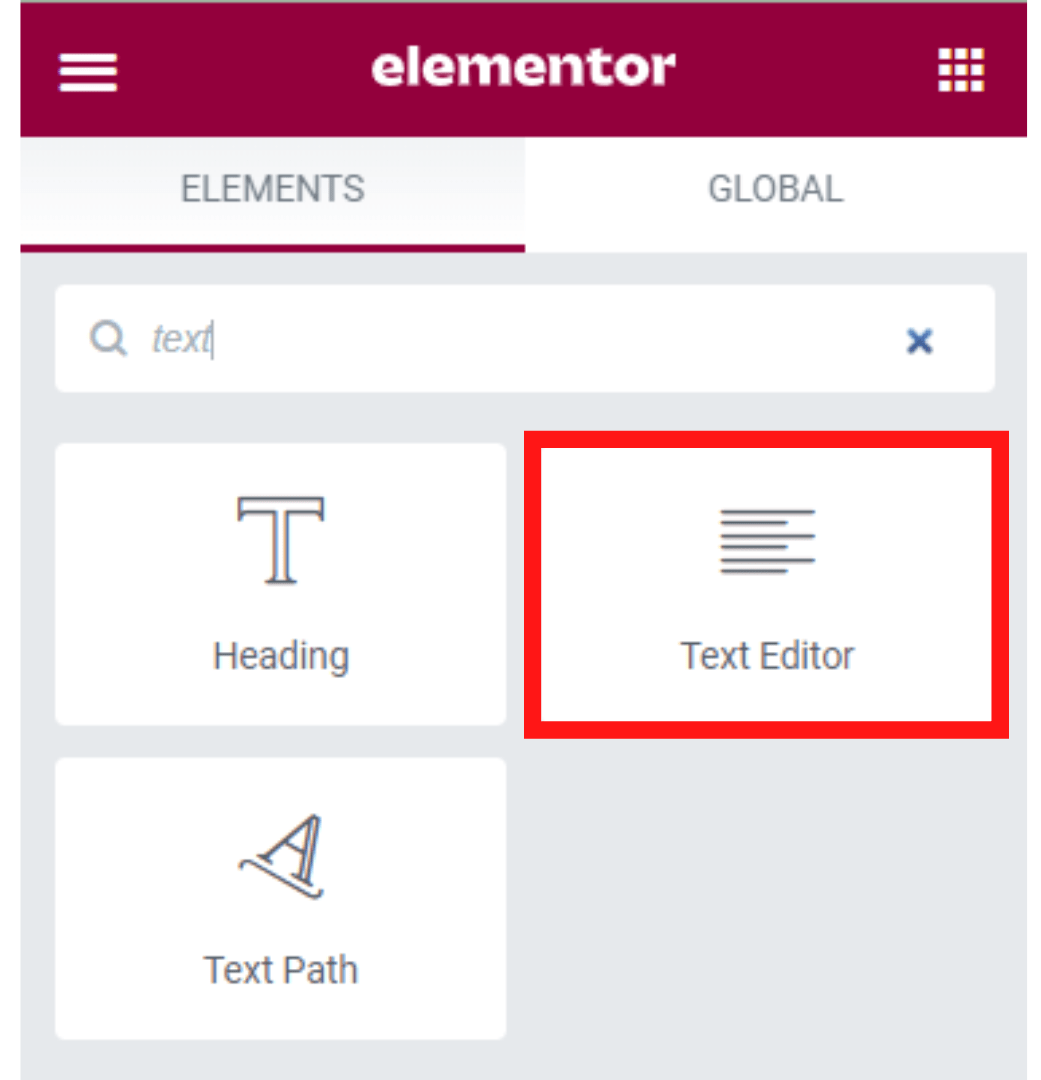
2. Copie y pegue la URL del video en el menú desplegable del Editor de texto . Básicamente, puede copiar e incrustar videos usando el Editor de texto de la misma manera que usando el editor clásico.
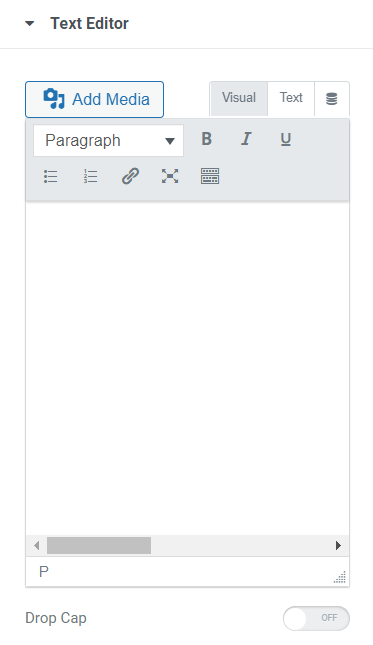
3. Pulse el botón Actualizar para guardar los cambios.
#4 Incrustar video de YouTube en los widgets de la barra lateral de WordPress
Además de insertar videos en publicaciones o páginas de WordPress, puede incrustarlos en los widgets de la barra lateral:
- Dirígete a Apariencia → Widgets en el panel de administración de WordPress.
- Seleccione el icono + .
- Busque YouTube en la barra de búsqueda y haga clic en él.
- Copie y pegue la URL del video de la misma manera que con el editor clásico.
- Haga clic en Incrustar → Actualizar .
#5 Incrustar videos de YouTube en WordPress usando complementos
Generalmente, no necesita un complemento para incrustar videos de YouTube en WordPress. Sin embargo, llega un momento en el que debes activar los complementos. Por ejemplo, para usar más funciones adicionales y mejorar la experiencia de visualización de videos en su sitio.
Aquí hay una lista de algunos complementos excelentes para usted:
- Complemento Embed Plus para YouTube
- Fuentes para YouTube
- WP YouTube Lyte
- Galería de videos – Galería de YouTube
- Aliméntalos sociales
¡Incruste videos de YouTube en WordPress como un profesional!
Hemos demostrado 5 métodos útiles para incrustar videos de YouTube en WordPress, utilizando el editor clásico, el editor de bloques, el generador de páginas, los widgets de la barra lateral y los complementos.
No hay una sola mejor manera. Depende de tus preferencias y demanda. ¿Te encanta la sensación de construir todo desde cero? El editor clásico es perfecto para ti.
De lo contrario, sería mejor si usa el generador de páginas y el editor de bloques para simplificar las cosas con arrastrar y soltar. Además, utilice complementos de incrustación de video en caso de que esté sediento de funciones avanzadas.
¡Hagamos tu elección ahora!
